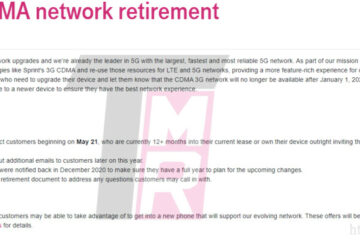IT Info
Windows 10:Microsoftは、7月にすべてのユーザーのタイムライン機能を制限します
今年の4月、Microsoftは、Windows 10プレビュービルドのユーザーがデバイス間でアクティビティを同期した場合、タイムラインに新しいアクティビティをアップロードできないことを明らかにしました。プレビュービルドでは、 MicrosoftはWindowsタイムラインのアクティビティ履歴のサポートはすでに無効になっています。 Windows 10月10日更新されたドキュメントによると、2020年の更新も7月に機能を失います。 Windows Timelineは、2018年のFall Creators UpdateでWindowsに最初に追加されたもので、ユーザーは自分のマシンでアクティビティを管理できます。タイムラインはWindows10のタスクビュー機能の一部であり、カードレイアウトを使用して、ユーザーがWindows10とMicrosoftのサービス全体でアプリをすばやく再利用できるようにします。 今月初めに更新された新しいサポートドキュメントで、Microsoftは、Windows 10 October 2020 Updateを使用しているユーザーは、Microsoftアカウントを使用している場合、タイムラインに新しいアクティビティをアップロードできないと述べています。 Microsoftは、タイムラインアクティビティを一般向けのローカルマシンに制限しており、タイムラインの将来は不透明です。以前は、この変更はWindows10バージョン21H2のプレビュービルドに限定されていました。 「2021年7月以降、Microsoftアカウント(MSA)を介してデバイス間でアクティビティ履歴を同期すると、タイムラインに新しいアクティビティをアップロードするオプションがなくなります。」 Microsoftは今月初めに更新され、週末にマイクロソフトによって発見されたサポートドキュメント。 Windows Timelineのデバイス間同期機能は、かつて「Pick Up Where You Left Off」と呼ばれ、Microsoftのより広範な計画は、CortanaやMicrosoft Launcherなどの他のサービスを使用して、あるデバイスで作成されたアクティビティを別のPCまたはモバイルデバイスと同期することでした。 p> Androidでは、タイムラインの同期はMicrosoft Launcherアプリですが、2020年に報告したように、タイムラインセクションはLauncherから静かに削除されました。 クロスデバイス同期機能は廃止されますが、Microsoftは、Windows 10のタイムラインインターフェイスを削除しないことを明確にしました。クロスデバイス同期機能は、AADアカウントを持つユーザーに対して機能します。 「引き続きタイムラインを使用して、ローカルデバイスでアクティビティ履歴(最近のアプリ、ウェブサイト、ファイルに関する情報)を確認できます。 AADに接続されたアカウントは影響を受けません」とサポートドキュメントに記載されています。 「タイムラインとすべてのローカルアクティビティ履歴は引き続きWindows10に残ります」と同社は説明しました。 AADとは、AADアカウントを持つ企業および教育機関のお客様を指します。 それでもデバイス間でアクティビティを同期する場合は、Chromium Edge、Office、OneDriveなどの製品を使用することをお勧めします。